Dodaj łuk ustalony przechodzący przez trzy podane punkty wymuszające. Te polecenie działają podobnie jak łuk w programie AutoCAD, ale na łuku dostępny jest trzeci punkt.
Aby dodać łuk ustalony (z trzema punktami)
Na położenie elementu nie wpływają edycje sąsiednich elementów.
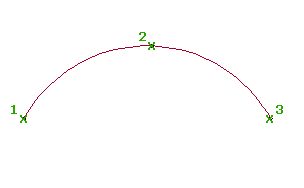
- Kliknij linię trasowania. Kliknij

 Wyszukiwanie .
Wyszukiwanie . - Na pasku narzędzi Narzędzia układu linii trasowania kliknij przycisk
 Łuk ustalony (trzy punkty).
Łuk ustalony (trzy punkty). - Określ punkt początkowy.
- Określ drugi punkt.
- Określ następny punkt. Wskazówka: Łuk można edytować, przesuwając dowolny z trzech punktów.
Aby dodać łuk ustalony (dwa punkty i kierunek w punkcie pierwszym)
Dodaj zdefiniowany przez określone punkty początkowe i końcowe trzypunktowy łuk ustalony oraz kierunek w punkcie początkowym.
Wynikiem będzie łuk z trzema punktami. Określony kierunek łuku (3) wyznacza położenie punktu wymuszającego między punktem początkowym (1) a punktem końcowym (2).
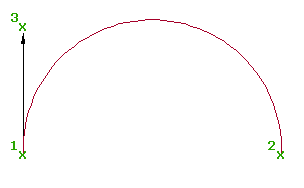
- Kliknij linię trasowania. Kliknij

 Wyszukiwanie .
Wyszukiwanie . - Na pasku narzędzi Narzędzia układu linii trasowania kliknij przycisk
 Łuk ustalony (dwa punkty i kierunek w pierwszym punkcie).
Łuk ustalony (dwa punkty i kierunek w pierwszym punkcie). - Określ punkt początkowy.
- Określ drugi punkt.
- Określ kierunek w punkcie początkowym lub określ czwartak albo azymut. Wskazówka: Łuk można edytować, przesuwając dowolny z trzech punktów.
Aby dodać łuk ustalony (dwa punkty i kierunek w punkcie drugim)
Dodaj zdefiniowany przez określone punkty początkowe i końcowe łuk ustalony oraz kierunek w punkcie końcowym.
Wynikiem będzie łuk z trzema punktami. Określony kierunek łuku (3) wyznacza położenie punktu wymuszającego między punktem początkowym (1) a punktem końcowym (2).
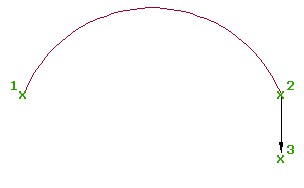
- Kliknij linię trasowania. Kliknij

 Wyszukiwanie .
Wyszukiwanie . - Na pasku narzędzi Narzędzia układu linii trasowania kliknij przycisk
 Łuk ustalony (dwa punkty i kierunek w drugim punkcie).
Łuk ustalony (dwa punkty i kierunek w drugim punkcie). - Określ punkt początkowy.
- Określ następny punkt. Zostanie wyświetlony podgląd łuku.
- Określ kierunek w drugim punkcie lub określ kierunek albo azymut. Wskazówka: Łuk można edytować, przesuwając dowolny z trzech punktów.
Aby dodać łuk ustalony (dwa punkty i promień)
Dodaj łuk ustalony zdefiniowany przez określony promień, kierunek oraz punkty początkowy i końcowy.
Wynikiem będzie łuk z trzema punktami. Punkt wymuszający między punktami końcowymi (1, 4) jest umieszczony w punkcie środkowym łuku.
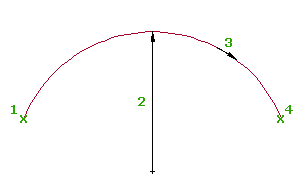
- Kliknij linię trasowania. Kliknij

 Wyszukiwanie .
Wyszukiwanie . - Na pasku narzędzi Narzędzia układu linii trasowania kliknij przycisk
 Łuk ustalony (dwa punkty i promień).
Łuk ustalony (dwa punkty i promień). - Określ punkt początkowy.
- Podaj promień lub wpisz D, aby określić stopień krzywizny.
Podaj nową wartość lub naciśnij klawisz Enter, aby zaakceptować wartość wyświetlaną w wierszu polecenia.
- Jeśli z linią trasowania skojarzono kryteria projektowe, zostaje wyświetlona minimalna wartość bieżącej prędkości projektowej.
- Jeśli z linią trasowania nie skojarzono kryteriów projektowych, zostaje wyświetlona domyślna wartość określona w ustawieniach łuku oraz krzywej przejściowej.
Uwaga: Aby obliczyć promień lub stopień krzywizny na podstawie innych znanych parametrów łuku, wpisz 'CCALC, aby otworzyć Kalkulator łuku. - Określ kierunek łuku: zgodnie z ruchem wskazówek zegara albo przeciwnie do ruchu wskazówek zegara. Zostanie wyświetlony podgląd łuku.
- Określ punkt końcowy. Wskazówka: Łuk można edytować, przesuwając dowolny z trzech punktów.
Aby dodać łuk ustalony (od końca obiektu, punkt przechodni)
Dodaj łuk ustalony między końcem istniejącego elementu i określonym punktem końcowym.
Wynikiem będzie łuk z trzema punktami. Utworzony łuk jest styczny względem końca wybranego elementu, ale w przypadku edycji łuku lub elementu dołączenia styczność nie jest zachowywana.
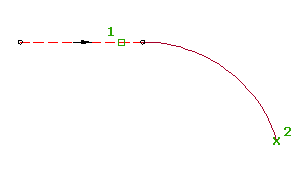
- Kliknij linię trasowania. Kliknij

 Wyszukiwanie .
Wyszukiwanie . - Na pasku narzędzi Narzędzia układu linii trasowania kliknij przycisk
 Łuk ustalony (od końca obiektu, punkt przechodni).
Łuk ustalony (od końca obiektu, punkt przechodni). - Wybierz element dla punktu początkowego i określ kierunek.
- Określ następny punkt.
Aby dodać łuk ustalony (punkt centralny i promień)
Dodaj pełny, ustalony okrąg zdefiniowany przez określony punkt środkowy, kierunek i promień.
Wynikiem jest okrąg z czterema punktami wymuszającymi. Na położenie elementu nie wpływają edycje sąsiednich elementów.

- Kliknij linię trasowania. Kliknij

 Wyszukiwanie .
Wyszukiwanie . - Na pasku narzędzi Narzędzia układu linii trasowania kliknij przycisk
 Łuk ustalony (punkt środkowy i promień).
Łuk ustalony (punkt środkowy i promień). - Określ punkt centralny.
- Określ kierunek łuku: zgodnie z ruchem wskazówek zegara albo przeciwnie do kierunku wskazówek zegara.
- Podaj promień lub wpisz D, aby określić stopień krzywizny.
Podaj nową wartość lub naciśnij klawisz Enter, aby zaakceptować wartość wyświetlaną w wierszu polecenia.
- Jeśli z linią trasowania skojarzono kryteria projektowe, zostaje wyświetlona minimalna wartość bieżącej prędkości projektowej.
- Jeśli z linią trasowania nie skojarzono kryteriów projektowych, zostaje wyświetlona domyślna wartość określona w ustawieniach łuku oraz krzywej przejściowej.
Uwaga: Aby obliczyć promień lub stopień krzywizny na podstawie innych znanych parametrów łuku, wpisz 'CCALC, aby otworzyć Kalkulator łuku.Zostanie wyświetlony podgląd łuku. Zostaje utworzony ustalony okrąg z punktem centralnym i promieniem.
Aby dodać łuk ustalony (punkt środkowy, punkt przechodni)
Dodaj pełny, ustalony okrąg zdefiniowany przez określony punkt środkowy, kierunek i punkt wymuszający.
Wynikiem jest okrąg z czterema punktami wymuszającymi. Na położenie elementu nie wpływają edycje sąsiednich elementów.
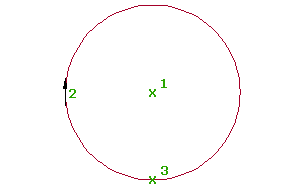
- Kliknij linię trasowania. Kliknij

 Wyszukiwanie .
Wyszukiwanie . - Na pasku narzędzi Narzędzia układu linii trasowania kliknij przycisk
 Łuk ustalony (punkt środkowy i punkt przechodni).
Łuk ustalony (punkt środkowy i punkt przechodni). - Określ punkt centralny.
- Określ kierunek łuku: zgodnie z ruchem wskazówek zegara albo przeciwnie do kierunku wskazówek zegara.
- Określ punkt wymuszający. Zostanie wyświetlony podgląd łuku.
Aby dodać łuk ustalony (punkt przechodni, kierunek w punkcie i promień)
Dodaj pełny, ustalony okrąg zdefiniowany przez określony punkt wymuszający, kierunek w punkcie wymuszającym, kierunek łuku i promień.
Wynikiem jest okrąg z czterema punktami wymuszającymi. Na położenie elementu nie wpływają edycje sąsiednich elementów.
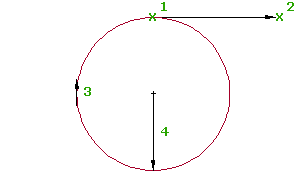
- Kliknij linię trasowania. Kliknij

 Wyszukiwanie .
Wyszukiwanie . - Na pasku narzędzi Narzędzia układu linii trasowania kliknij przycisk
 Łuk ustalony (punkt przechodni, kierunek w punkcie i promień).
Łuk ustalony (punkt przechodni, kierunek w punkcie i promień). - Określ punkt wymuszający.
- Określ kierunek w punkcie wymuszającym lub określ kierunek albo azymut.
- Określ kierunek łuku: zgodnie z ruchem wskazówek zegara albo przeciwnie do kierunku wskazówek zegara.
- Podaj promień lub wpisz D, aby określić stopień krzywizny.
Podaj nową wartość lub naciśnij klawisz Enter, aby zaakceptować wartość wyświetlaną w wierszu polecenia.
- Jeśli z linią trasowania skojarzono kryteria projektowe, zostaje wyświetlona minimalna wartość bieżącej prędkości projektowej.
- Jeśli z linią trasowania nie skojarzono kryteriów projektowych, zostaje wyświetlona domyślna wartość określona w ustawieniach łuku oraz krzywej przejściowej.
Uwaga: Aby obliczyć promień lub stopień krzywizny na podstawie innych znanych parametrów łuku, wpisz 'CCALC, aby otworzyć Kalkulator łuku.Zostanie wyświetlony podgląd łuku.
Tworzenie łuku ustalonego według najlepszego dopasowania
Dodaj najbardziej prawdopodobny łuk ustalony, wskazując serię punktów programu Autodesk Civil 3D, punktów AutoCAD czy istniejących elementów bądź klikając na ekranie.
Wynikiem będzie łuk z trzema punktami. Punkty regresji mogą być dodawane, usuwane lub modyfikowane po utworzeniu elementu.
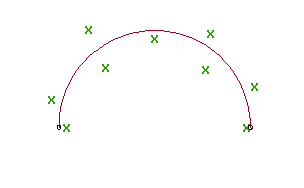
- Kliknij linię trasowania. Kliknij

 Wyszukiwanie .
Wyszukiwanie . - Na pasku narzędzi Narzędzia układu linii trasowania kliknij przycisk
 Łuk ustalony — najlepsze dopasowanie.
Łuk ustalony — najlepsze dopasowanie. - W oknie dialogowym Łuk według najlepszego dopasowania wybierz jedną z następujących opcji:
- Z punktów COGO. Wybierz trzy lub więcej punktów programu Autodesk Civil 3D. Wprowadź G, aby wybrać grupę punktów lub N, aby wprowadzić punkty podając numery.
- Z punktów AutoCAD. Wybierz co najmniej trzy punkty programu AutoCAD.
- Z obiektów. Określ ustawienia teselacji i tolerancji strzałki. Wybierz co najmniej jeden z elementów wyświetlonych w wierszu polecenia. Jeśli wybrano element będący profilem, określ początkową i końcową pikietę w oknie dialogowym Określ zakres pikiet.
- Kliknięciem w ekran. Wybierz punkt początkowy i co najmniej dwa inne punkty. Aby wybrać punkty, można użyć trybu lokalizacji OBIEKT lub poleceń przezroczystych.
Podczas wybierania elementów w oknie rysunku, w czasie rzeczywistym wyświetlane są symbole X oznaczające punkty regresji oraz tymczasowy łuk przerywany. Należy wybrać co najmniej trzy niewspółliniowe punkty regresji. Naciśnij klawisz Enter, aby zakończyć polecenie.
- W oknie Panorama, użyj perspektywy Dane regresji, aby zmienić punkty regresji.
Po podświetleniu wiersza w perspektywie Dane regresji odpowiadający punkt regresji w oknie rysunku zostaje podświetlony na czerwono.
- Utwórz łuk:
- Kliknij ikonę
 , aby utworzyć łuk i pozostawić otwartą perspektywę Dane regresji.
, aby utworzyć łuk i pozostawić otwartą perspektywę Dane regresji. - Kliknij ikonę
 , aby utworzyć łuk i zamknąć perspektywę Dane regresji.
, aby utworzyć łuk i zamknąć perspektywę Dane regresji.
- Kliknij ikonę